在使用WIN10作業系統時,保護硬碟資料是至關重要的。 php小編蘋果為您帶來了一篇操作教學課程,介紹如何利用WIN10自備功能來保護硬碟資料。透過簡單的步驟和設置,您可以輕鬆確保您的資料安全可靠。跟著我們的指導,讓您的硬碟資料更加安全,讓您的電腦使用更加放心!
1、右鍵點選桌面左下角的開始選單,選擇【控制面板】。
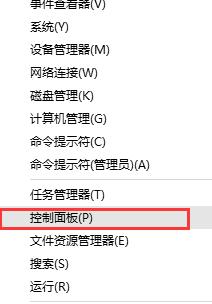
2、以【大圖示】方式檢視控制台選項,找到並點選【儲存空間】選項。
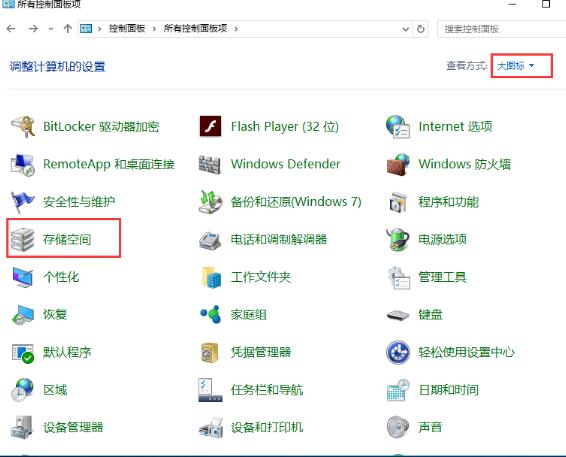
3、在【儲存空間】的建立視窗中,點擊【建立新的池和儲存空間】,如圖所示:(提示:如果沒有看到任務鏈接,請點選【更改設定】進行設定。)。
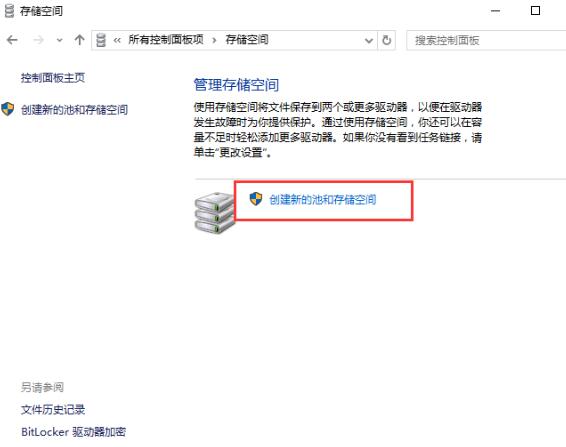
4、選擇要用來建立儲存池的磁碟機,然後點選【建立池】,指定磁碟機名稱和磁碟機號,選擇一種佈局,並指定儲存空間大小,然後點選【建立儲存空間】即可。
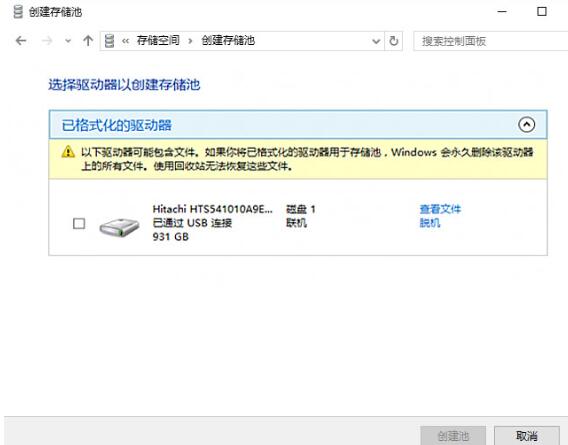
特別提示:在建立儲存池之前首先要連接外接儲存設備,否則無法建立。每次建立的時候都會格式化驅動器,所以若接入的驅動器中有數據,一定要先備份數據。
以上是使用WIN10自備功能保護硬碟資料的操作教學課程的詳細內容。更多資訊請關注PHP中文網其他相關文章!




